PS通道抠图各种图例详解
- 格式:doc
- 大小:9.58 MB
- 文档页数:117
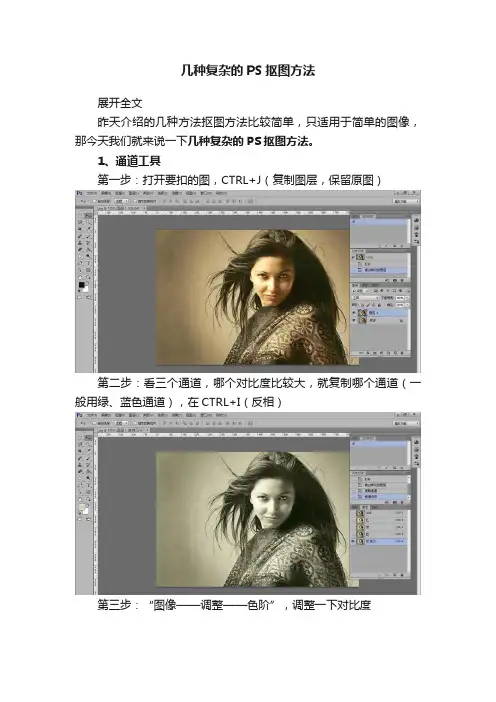
几种复杂的PS抠图方法展开全文昨天介绍的几种方法抠图方法比较简单,只适用于简单的图像,那今天我们就来说一下几种复杂的PS抠图方法。
1、通道工具第一步:打开要扣的图,CTRL+J(复制图层,保留原图)第二步:看三个通道,哪个对比度比较大,就复制哪个通道(一般用绿、蓝色通道),在CTRL+I(反相)第三步:“图像——调整——色阶”,调整一下对比度第四步:用画笔涂将,让黑的更黑,白的更白第五步:将其载入选区,在回到图层面板第六步:CTRL+J 即完成2、快速蒙版工具第一步:打开要抠的图,Ctrl+J(复制图层,怕把图修坏)第二步:点击快速蒙版(快捷键:Q),在通道那里会出现一个新的Alpha通道第三步:选择画笔工具,记住颜色要选择黑色,如果发现涂多了,可以用白色涂回来。
就涂要保留的区域,涂完之后就是这个样子的第四步:关闭快速蒙版(快捷键:Q),会发现其它部分变成选区第五步:点击delete键,即可大功告成。
3、色彩范围抠图第一步:打开要抠的图,CTRL+J(复制图层,保留原图)第二步:点击'选择--色彩范围',选择吸管,将要保留的和去掉的部分黑白明显一些第三步:删除选区,会发现效果不是很好第四步:回到上一步,保留选区,点击通道,下方有一个按钮,将'选区作为通道存储',会发现出来一个新的通道“alpha”,用黑色画笔将要保留的部分再次涂抹,用白色画笔将不要的部分擦掉第五步:将alpha通道隐藏,回到图层,删除选区,即大功告成。
比上面直接删除选区要好一些吧End如果要是抠的图的动作是差不多的,还有很多张的话,可以用“动作面板”将其录制下来,实现批处理。
这些抠图方法,看着比较简单,不过一定要注意细节,如果感觉哪个方法用的不熟练的话,勤加练习,一定要多练,多做。
Ps:抠图需谨慎,毕竟要注意保护眼睛还有颈椎的。
著作权归作者所有。
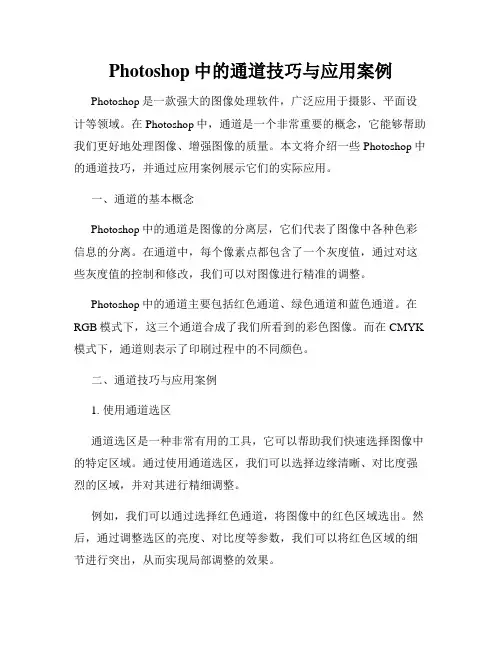
Photoshop中的通道技巧与应用案例Photoshop是一款强大的图像处理软件,广泛应用于摄影、平面设计等领域。
在Photoshop中,通道是一个非常重要的概念,它能够帮助我们更好地处理图像、增强图像的质量。
本文将介绍一些Photoshop中的通道技巧,并通过应用案例展示它们的实际应用。
一、通道的基本概念Photoshop中的通道是图像的分离层,它们代表了图像中各种色彩信息的分离。
在通道中,每个像素点都包含了一个灰度值,通过对这些灰度值的控制和修改,我们可以对图像进行精准的调整。
Photoshop中的通道主要包括红色通道、绿色通道和蓝色通道。
在RGB模式下,这三个通道合成了我们所看到的彩色图像。
而在CMYK 模式下,通道则表示了印刷过程中的不同颜色。
二、通道技巧与应用案例1. 使用通道选区通道选区是一种非常有用的工具,它可以帮助我们快速选择图像中的特定区域。
通过使用通道选区,我们可以选择边缘清晰、对比度强烈的区域,并对其进行精细调整。
例如,我们可以通过选择红色通道,将图像中的红色区域选出。
然后,通过调整选区的亮度、对比度等参数,我们可以将红色区域的细节进行突出,从而实现局部调整的效果。
2. 修复图像缺陷通道还可以用于修复图像中的缺陷,比如去除图像中的水印、瑕疵等。
通过选择合适的通道,并进行涂抹、修复等操作,我们可以快速修复图像中的问题。
例如,在修复一张照片中的水印时,我们可以选择其中的红色通道。
然后,通过使用修复工具,将水印部分进行逐渐擦除,直到完全消失。
3. 拆分图像通道有时候,我们需要将图像的色彩信息进行分离,以便更好地进行后期调整和处理。
在这种情况下,我们可以使用通道拆分功能。
通过选择“图像”菜单下的“模式”选项,我们可以将图像从RGB模式转换为CMYK模式。
然后,我们可以选择合适的通道进行拆分,并对其进行独立的调整。
例如,当我们想要调整一张照片的色调和饱和度时,我们可以将图像的通道拆分为独立的RGB通道,然后分别调整每个通道的色彩值,最后再合并为一张图像。

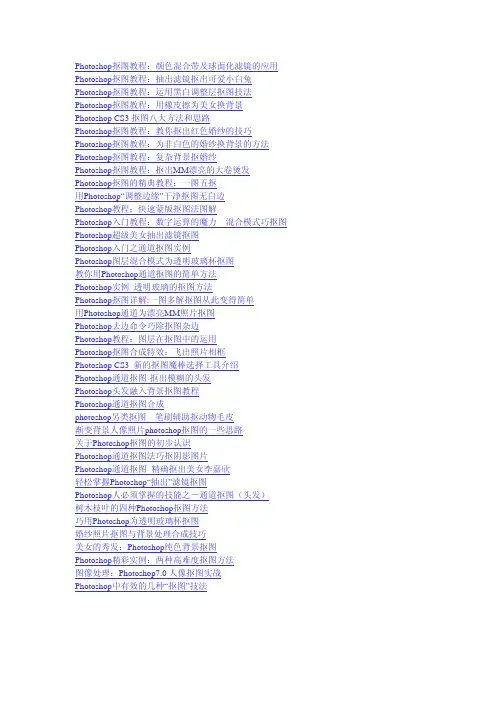
Photoshop抠图教程:颜色混合带及球面化滤镜的应用Photoshop抠图教程:抽出滤镜抠出可爱小白兔Photoshop抠图教程:运用黑白调整层抠图技法Photoshop抠图教程:用橡皮擦为美女换背景Photoshop CS3抠图八大方法和思路Photoshop抠图教程:教你抠出红色婚纱的技巧Photoshop抠图教程:为非白色的婚纱换背景的方法Photoshop抠图教程:复杂背景抠婚纱Photoshop抠图教程:抠出MM漂亮的大卷烫发Photoshop抠图的精典教程:一图五抠用Photoshop“调整边缘”干净抠图无白边Photoshop教程:快速蒙版抠图法图解Photoshop入门教程:数字运算的魔力—混合模式巧抠图Photoshop超级美女抽出滤镜抠图Photoshop入门之通道抠图实例Photoshop图层混合模式为透明玻璃杯抠图教你用Photoshop通道抠图的简单方法Photoshop实例透明玻璃的抠图方法Photoshop抠图详解:一图多解抠图从此变得简单用Photoshop通道为漂亮MM照片抠图Photoshop去边命令巧除抠图杂边Photoshop教程:图层在抠图中的运用Photoshop抠图合成特效:飞出照片相框Photoshop CS3 新的抠图魔棒选择工具介绍Photoshop通道抠图-抠出模糊的头发Photoshop头发融入背景抠图教程Photoshop通道抠图合成photoshop另类抠图—笔刷辅助抠动物毛皮渐变背景人像照片photoshop抠图的一些思路关于Photoshop抠图的初步认识Photoshop通道抠图法巧抠阴影图片Photoshop通道抠图精确抠出美女李嘉欣轻松掌握Photoshop“抽出”滤镜抠图Photoshop人必须掌握的技能之-通道抠图(头发)树木枝叶的四种Photoshop抠图方法巧用Photoshop为透明玻璃杯抠图婚纱照片抠图与背景处理合成技巧美女的秀发:Photoshop纯色背景抠图Photoshop精彩实例:两种高难度抠图方法图像处理:Photoshop7.0人像抠图实战Photoshop中有效的几种“抠图”技法目 录1、背景单一的婚片快速抠图方法 (3)2、用Photoshop CS5新功能完成精细毛发抠图 (9)3、Photoshop滤镜插件Mask pro抠图教程 (14)4、Photoshop抠图 背景橡皮擦高效抠图法 (21)5、Photoshop CS5超强的抠图处理功能 (25)6、Photoshop橡皮擦工具抠图方法 (34)7、Photoshop抠图 抠出透明的玻璃杯 (36)8、Photoshop抠图 抠出恶心的毛毛虫 (43)9、Photoshop通道混合器的精确抠图方法 (47)10、Photoshop蒙版的完美抠图大法 (49)11、Photoshop用图层混合模式实现抠图 (53)12、Photoshop抠图合成:绿色冰激凌 (58)1、背景单一的婚片快速抠图方法本教程介绍背景色较为单一的婚片抠图方法。
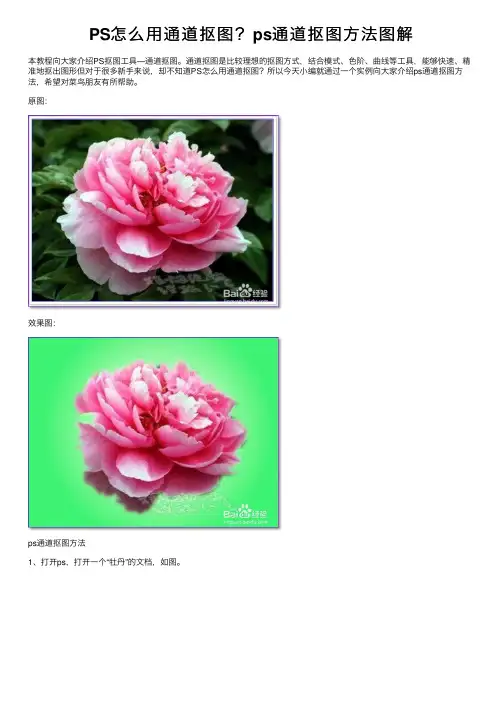
PS怎么⽤通道抠图?ps通道抠图⽅法图解本教程向⼤家介绍PS抠图⼯具—通道抠图。
通道抠图是⽐较理想的抠图⽅式,结合模式、⾊阶、曲线等⼯具,能够快速、精准地抠出图形但对于很多新⼿来说,却不知道PS怎么⽤通道抠图?所以今天⼩编就通过⼀个实例向⼤家介绍ps通道抠图⽅法,希望对菜鸟朋友有所帮助。
原图:效果图:ps通道抠图⽅法1、打开ps,打开⼀个“牡丹”的⽂档,如图。
2、按住⿏标左键不放,下拉⾄如图位置创建⼀个背景副本。
3、选中背景副本,执⾏图像--模式--Lab模式,如图。
4、执⾏ctrl+M,调整“曲线”,参数如图。
5、点击“通道”,选择a通道,如图。
6、点击通道a不放,下拉,创建⼀个副本,如图。
7、选中a副本,执⾏ctrl+L,参数设置如图。
8、选择画笔⼯具,保存前景⾊为⽩⾊,将⾥⾯的⿊⾊⼩区域刷成⽩⾊。
如图9、得到图下图后,按住ctrl+左键,选中区域。
点击图层,则回到图层模式,如图。
10、shift+F6,⽻化2个像素,关闭副本,选中背景图层。
如图11、执⾏ctrl+J,得到拷贝的图层,关闭背景图层,得到下⾯的图。
此时,牡丹就抠出来了,再给它加个背景就⾏了。
12、新建⼀个图层,拉出⼀个渐变效果,如图。
此图层必须放在刚抠出的牡丹图层下⾯。
13、总结,此⽅法先是改变颜⾊模式,然后改变曲线,进⼊通道,再改变⾊阶,使⽤笔刷⼯具修图,最后⽤渐变美化。
看起来简单,做起来还是要认真做好每⼀步。
才能做出满意的效果。
END以上就是ps通道抠图⽅法,希望⼤家通过本篇教程对通道抠图有⼀定的了解及掌握。
同时也告诉新⼿朋友,要细⼼学习各个⼯具的使⽤,这样才能熟练运⽤PS软件!。
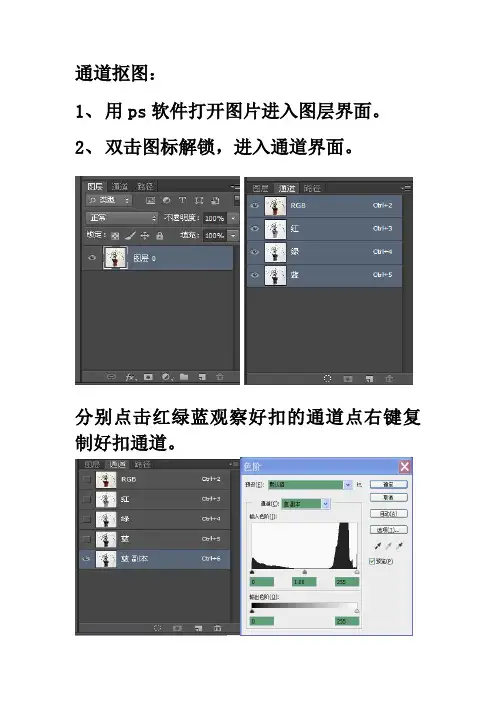
通道抠图:1、用ps软件打开图片进入图层界面。
2、双击图标解锁,进入通道界面。
分别点击红绿蓝观察好扣的通道点右键复制好扣通道。
3、图像、调整、曲线或色阶、使其黑白分明。
4、点图像、调整、反向(cri+i)5、用画笔工具填满黑与白。
6、按住ctri点击图标载入选区。
7、 选择喜欢的背景拖进去调整大小,完成。
Ctri+m 曲线、Ctri+放大图、Ctri-缩小图、ctrl+j 复制所选区域8、回到图层面板,选择图片,点击 选择--反选(shift+ctrl+i ),这时我们就选中了人物部分。
然后羽化(ctrl+alt+d )。
数值不要太大。
<div><div> <b><spanstyle="font-size:22pt;font-family:宋体">通道抠图:</span></b><br/></div><p align="left"style="margin-bottom:12pt;margin-left :36pt;text-indent:-36pt"><b><span style="font-size:22pt;font-family:宋体">1、<spanstyle="font-weight:normal;font-size:7 pt;font-family:'Times New Roman'"> </span></span></b><b><spanstyle="font-size:22pt;font-family:宋体">用<span>ps</span>软件打开图片进入图层界面。

在图片处理时,我们常常需要对图片进行一些拼接或者合成的操作,这个时候抠图就是很有必要的了。
在PS中,面对一些比较复杂的场景和人物,该如何解决抠图呢?答案是使用通道。
今天我们就来为大家演示一下吧!一、打开我们需要抠图的素材,这次我们选择的是一朵向日葵。
二、在图层里先将这个图片素材复制一份(快捷键Ctrl+J)。
三、找到图层里的通道选项。
这里如果之前隐藏了的话,可以点击在PS菜单中找到“窗口”菜单,点击。
四、这里先不慌进行抠图,在通道里我们可以发现有三种颜色的通道。
可以逐个单选通道进行查看。
在经过逐个选择后,我们发现蓝色通道最适合抠图,因此接下来我们就采用蓝色通道。
五、右键单击蓝色通道,在弹出的菜单中选择复制通道,命名随意。
选中复制的蓝色通道,接下来的抠图都在这个通道内进行。
六、在PS菜单中点击“图像——调整——色阶”(快捷键Ctrl+J)。
七、接着开始调整色阶区域,你不需要被里面太多花里胡哨的东西所迷惑了,只要记住其中对话框的三个滑块,对应的分别是黑色区域,灰色区域,白色区域。
为了让画面的黑白效果更加分明,以便我们方便抠图。
可以进行这样的设置。
可以看到此时的向日葵形状已经基本出来了。
八、注意看通道的下方,有个圆圈的图标,叫“将通道作为选取载入”,点击。
我们可以看到,此时除了向日葵以外的区域全被选中了。
九、点击魔棒工具(快捷键W)或者套索工具(快捷键L),然后在图层中单击鼠标右键,点击“选择反向”。
十、回到图层窗口中,点击我们先前第二步复制的图层,此时黑白的图像素材又恢复了原来的彩色。
十一、接下来,按下Ctrl+J,将选中的区域复制一层。
可以从图层窗口中看到,此时背景已经被去掉了。
十二、这就是最终的效果图。
通道抠图最大的好处是非常方便,而且相比于直接用魔棒也要干净快捷很多。
特别是人物,采用这种抠图法是非常不错的选择,大家可以试试。
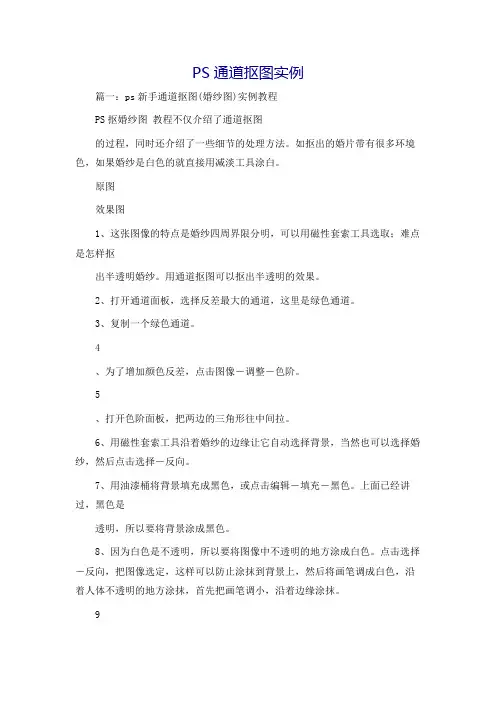
PS通道抠图实例篇一:ps新手通道抠图(婚纱图)实例教程PS抠婚纱图教程不仅介绍了通道抠图的过程,同时还介绍了一些细节的处理方法。
如抠出的婚片带有很多环境色,如果婚纱是白色的就直接用减淡工具涂白。
原图效果图1、这张图像的特点是婚纱四周界限分明,可以用磁性套索工具选取;难点是怎样抠出半透明婚纱。
用通道抠图可以抠出半透明的效果。
2、打开通道面板,选择反差最大的通道,这里是绿色通道。
3、复制一个绿色通道。
4、为了增加颜色反差,点击图像-调整-色阶。
5、打开色阶面板,把两边的三角形往中间拉。
6、用磁性套索工具沿着婚纱的边缘让它自动选择背景,当然也可以选择婚纱,然后点击选择-反向。
7、用油漆桶将背景填充成黑色,或点击编辑-填充-黑色。
上面已经讲过,黑色是透明,所以要将背景涂成黑色。
8、因为白色是不透明,所以要将图像中不透明的地方涂成白色。
点击选择-反向,把图像选定,这样可以防止涂抹到背景上,然后将画笔调成白色,沿着人体不透明的地方涂抹,首先把画笔调小,沿着边缘涂抹。
9、然后再将画笔调大,把不透明的地方全部涂成白色,注意透明的婚纱一定不能涂。
10、选定RGB通道,而绿副本不选。
篇二:PS通道抠图各种图例详解制作步骤:篇三:ps通道抠图实例Ps通道抠图实例有些朋友对通道感到迷惑,觉得很神秘。
也不只道什么时候用。
下面我们通过这个例子来说明一个简单的道理------通道=选区我们要作的是把这个女孩从背景中抠出来。
难点在于她的毛发。
(如图)由于毛发外型零散,用通道扣取是一个好选择。
首先,我们进行修改一个设置 Ctrl+K(如图)在制作之前我来说一说通道的特点。
每个通道其实就是一个灰度图(256=2的8次方 8位),通道没有色彩信息。
在通道面板中还可以建立Alpha通道,可以用Alpha通道制作和存储选区。
(默认)白色代表选区,灰色为半选择。
所以我们要做的是把要扣的部分作成白色,其余作成黑色。
现在进到通道面板,(以RGB为例)在三个通道中切换,观察在哪个通道中毛发和背景对比最强。
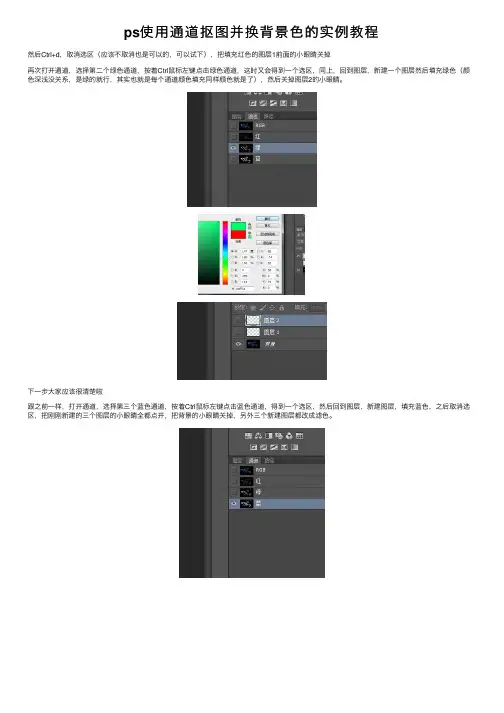
ps使⽤通道抠图并换背景⾊的实例教程
然后Ctrl+d,取消选区(应该不取消也是可以的,可以试下),把填充红⾊的图层1前⾯的⼩眼睛关掉
再次打开通道,选择第⼆个绿⾊通道,按着Ctrl⿏标左键点击绿⾊通道,这时⼜会得到⼀个选区,同上,回到图层,新建⼀个图层然后填充绿⾊(颜⾊深浅没关系,是绿的就⾏,其实也就是每个通道颜⾊填充同样颜⾊就是了),然后关掉图层2的⼩眼睛。
下⼀步⼤家应该很清楚啦
跟之前⼀样,打开通道,选择第三个蓝⾊通道,按着Ctrl⿏标左键点击蓝⾊通道,得到⼀个选区,然后回到图层,新建图层,填充蓝⾊,之后取消选区,把刚刚新建的三个图层的⼩眼睛全都点开,把背景的⼩眼睛关掉,另外三个新建图层都改成滤⾊。
接下来Ctrl+shift+Alt+e(这个顺序好像没关系,怎么⽅便怎么点),盖印可见图层,把盖印图层留着,其他的⼩眼睛全部关掉,换个背景颜⾊就完成了。
上⼀页1 2下⼀页阅读全⽂。
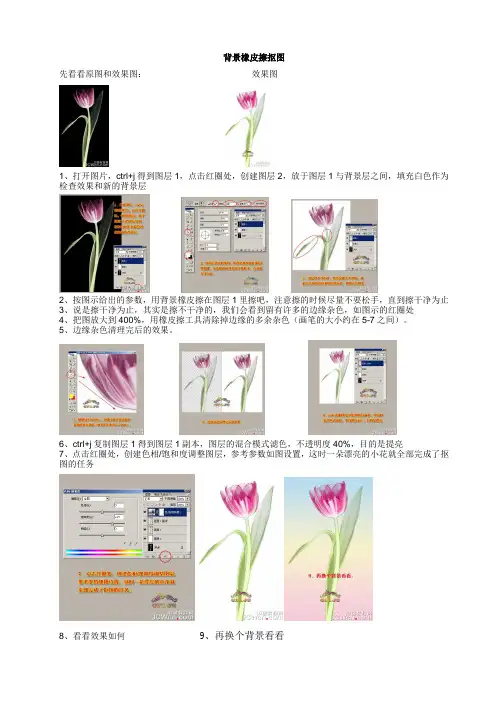
背景橡皮擦抠图先看看原图和效果图:效果图1、打开图片,ctrl+j得到图层1,点击红圈处,创建图层2,放于图层1与背景层之间,填充白色作为检查效果和新的背景层2、按图示给出的参数,用背景橡皮擦在图层1里擦吧,注意擦的时候尽量不要松手,直到擦干净为止3、说是擦干净为止,其实是擦不干净的,我们会看到留有许多的边缘杂色,如图示的红圈处4、把图放大到400%,用橡皮擦工具清除掉边缘的多余杂色(画笔的大小约在5-7之间)。
5、边缘杂色清理完后的效果。
6、ctrl+j复制图层1得到图层1副本,图层的混合模式滤色,不透明度40%,目的是提亮7、点击红圈处,创建色相/饱和度调整图层,参考参数如图设置,这时一朵漂亮的小花就全部完成了抠图的任务8、看看效果如何9、再换个背景看看通道抠选人物头发与半透明衣服效果图素材图1 图21.打开“素材”如图1所示。
在本例中我们要抠选人物头发以及半透明衣服图像。
2.切换至“通道”调板,分别观察其三个原色通道,从中选择头发与背景的对比度最好的一个,在这幅图中观察发现“红”通道最为合适,如图2所示为红通道中的图像状态。
3.选择“图像”“计算”命令,在弹出的对话框中设置参数,如图3所示。
得到新通道Alpha1,图像效果如图4所示。
图3 图4 图5提示:观察图像的整体效果可以看出,其中头发与底部的半透明衣服,都已经基本上选择出来了,但放大显示比列,观察细节内容不难看出,其仍然存在大面积的杂色图像,如图5所示,这对我们抠选图像的质量有着很大的影响,下面就来将它们修除。
4.设置前景色为黑色,选择画笔工具并设置适当的画笔大小,放大图像的比例,在人物以外的部分涂抹,直至将其全部去除,如图6所示效果。
图6 图7 图8 图95.按住Ctrl键并单击Alpha通道以调出其储存的选区,切换到“图层”调板,复制“背景”图层得到“背景副本”,单击添加图层蒙版按钮,为其添加蒙版。
在当前图层的下方新建一个图层,并将其填充为白色,方便我们观察抠选出来的图像。
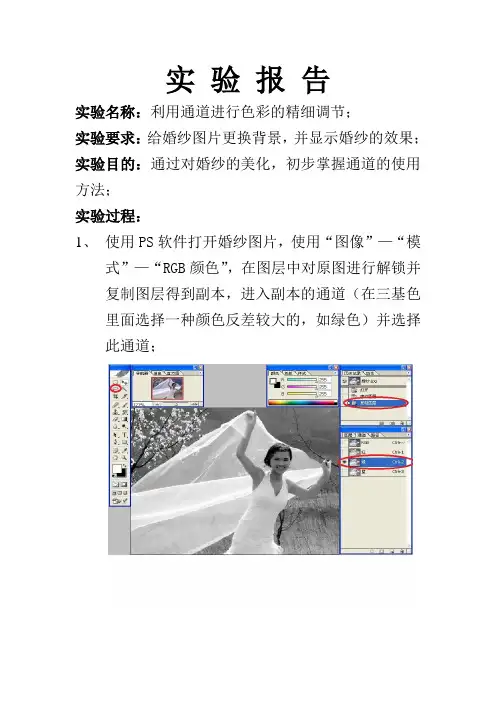
实验报告实验名称:利用通道进行色彩的精细调节;实验要求:给婚纱图片更换背景,并显示婚纱的效果;实验目的:通过对婚纱的美化,初步掌握通道的使用方法;实验过程:1、使用PS软件打开婚纱图片,使用“图像”—“模式”—“RGB颜色”,在图层中对原图进行解锁并复制图层得到副本,进入副本的通道(在三基色里面选择一种颜色反差较大的,如绿色)并选择此通道;2、利用磁性套索工具大致选中图片中的人物以及婚纱,再利用椭圆工具精细地选出实验要求的选区(人物和婚纱),选择—反选,编辑—填充(内容—黑色),再取消选择,得到下图;3、在上述步骤的基础上再次利用磁性套索工具选出人物选区(先粗略再精细),编辑—填充—内容—白色—取消选择,得到下图;4、在上述步骤的基础上选择:图像—调整—曲线,在导航器上面调整效果图,得到效果图后把此通道(绿色)作为选区载入(拖入通道栏底部的圆圈中),再查看图层,隐藏副本(原图不变),选择图层0,观察到人物和婚纱的选区;在上述基础上,选择编辑—拷贝—打开背景图片—编辑—粘贴—光标换做“选择”(最后使用自由变换改变人物的大小以及位置),拖动制作好的人物和婚纱到背景中合适的位置,最后利用仿制图章细化选取的边缘使图像协调地融入背景,适当的时候使用模糊工具是人物的皮肤美化均匀。
使用“文件”—“存储为”,存为JPEG图像文件。
得到最后的效果图如下。
实验小结:(1)打开文件之后一定要先把图片模式改成RGB颜色模式;(2)解锁原图层,并复制图层,在副本上面进行核心步骤;(3)熟练使用椭圆工具;(4)选择合适的通道并记住在此通道所做的操作;(5)在使用曲线时一定要实时地观察操作后的效果,选出一个最合适的效果作为选区。
对比图如下:。
「PS抠图」四种方法教你抠透明物体先贴原图和底图一幅:第一抠:图层模式抠图图层模式抠图:充分运用了图层模式里的“屏幕”和“正片叠底”的性质来抠图。
说直白点就是某个图层运用了“屏幕”后,该层的白色看得见,黑色看不见了;运用了“正片叠底”后该层的白色看不见,黑色看得见。
具体抠法大家往下看。
1、首先用工笔工具或套索工具勾出不透明的部分。
注意:红框里的工具都是可用的,我一般都是喜欢用精确的钢笔工具。
2、按ctrl+enter键,路径转为选区了。
如图所示:(顺便说句:大家看到我图层里有两个图,我是留着做最后做底图用的,与抠图过程没关系,不要管它)。
3、按ctrl+j后在背景层上方自动生成图层1,如图:4、将图层1拖至最上方,点图层1按右键,将图层1改名为“不透明部分”(当然不改也行,我这里便于大家能一目了然好理解)。
5、回到背景层,用魔棒工具选取白色区域。
6、进行反选,这样一来就选取了玻璃了,大家看,蚂蚁线这次是围住了玻璃。
如图:7、不要取消蚂蚁线,按ctrl+J,生成图层1,隐藏背景层,显示效果如图所示:8、复制图层1为'图层1副本',拖至'底图2'上方,打开底图2图层前的眼睛,让图层2为可见状态。
具体如图所示:9、将'图层1副本'设定为'正片叠底',注意看红色椭圆里的内容。
大家看,设定正片叠底后,玻璃下的白色消失了,但是玻璃显得暗淡,没有光泽感,不自然。
所以抠图还得继续。
10、再次回到“图层1”,复制图层1为“图层1副本2”,并移到“不透明部分层”的下方(顺便说句:大家在操作时注意看我的图层的隐藏与显示,有眼睛的为显示,没眼睛的为隐藏)。
11、将“图层1副本2”应用图像命令,如图所示:12、将混合模式设定为'正片叠底'。
大家看,图像明显变暗了。
为什么要让图像变暗呢?目的就是要使图像的黑白反差加强,让图像暗淡,只留最强的高光区域便于抠图。
【关键字】快速如何用PS快速扣图并且保存无背景图片(透明的不是白的)2010-03-29 11:32选中扣图所在的图层,按ctrl+T,按着shift的同时用鼠标拉图片。
这样可以保证图片不变形。
8种抠图法一:套索抠图法(1)套索工具实际上是自由套索工具,按住左键在图上画出任意的闭合线,虚线内的就是您的选区。
一般用它来抠要求不那么严格的或概略的区域二:1、打开素材一→ 复制背景层→ 打开背景素材二,先放一边不要管它.2、选中背景副本层→ ctrl+i反相(目的是抠大霉女的头发)→ 执行滤镜→抽出, 勾选“强制前景”→ 用边缘高光工具覆盖头发部分→ OK回到背景层副本→ 执行反相3、再复制背景层→ 并拖至最上层→ 用钢笔工具勾出人物的轮廓→ctrl+enter把轮廓转换为选区→ 添加图层蒙版→ 用柔性笔刷在蒙版的边缘稍稍涂抹淡化生硬的边缘.4:使用移动工具把大霉女抱到背景素材图片二中.合并可见图层.保存上传即可.这两个方法其实是一样的.第一种快,但不精细.三:魔术棒抠图法适用范围:图像和背景色色差明显,背景色单一,图像边界清晰。
方法意图:通过删除背景色来获取图像。
方法缺陷:对背景复杂和散乱的毛发没有用首先在Photoshop中打开一副背景为单色的图像,在工具箱中选择“魔术棒”工具,让我们先对Photoshop菜单栏下的选项栏进行设置。
☆提示☆☆“魔术棒”工具图标旁边的四个图标从左至右分别为:新选区、添加到选区、从选区中减去、与选区交叉我们在这里选择“新选区”。
☆“容差”选项中可填入0-255的值,数值越小,则选择的颜色与点击处的颜色越相似,选择的范围也就越小;反之,数值越大,则选择的颜色与点击处的颜色差别越大,选择的范围也就越大。
我们在这里使用默认的数值32。
☆ 选择“消除锯齿”选项,以使得选区更平滑。
对“魔术棒”工具进行设置后,在图像中点击背景处,则选择了图像背景。
如果有的的背景并没有被选中,我们这时选择选项栏中的“添加到选区”图标,然后再在图像中点击未被选中的背景。
ps如何⽤通道快速完美地抠出透明塑料矿泉⽔瓶⼦ps如何⽤通道快速完美地抠出透明塑料矿泉⽔瓶⼦?前期先⽤钢笔⼯具把矿泉⽔瓶轮廓抠出,然后再⽤通道⼯具分步提取出瓶⼦的⾼光和暗部,这样就可以快速抠出瓶⼦,好了,下⾯我们⼀起去看看具体的抠图步骤吧!最终效果:原图:主要过程:1、打开原图素材,⽤钢笔⼯具把右侧的矿泉⽔瓶抠出。
2、按Ctrl + 回车把路径转为选区,按Ctrl + J 复制到新的图层,再把背景填充⽩⾊。
然后调整好矿泉⽔瓶位置。
3、在图层的最上⾯新建⼀个空⽩图层。
4、按Ctrl + Alt + Shift + E 盖印图层,如下图。
5、按Ctrl + Shift + U 把当前图层去⾊,如下图。
6、点图层⾯板下⾯的创建新的填充或调整图层按钮,选择⾊阶。
7、把⾼光区域稍微调亮⼀点,参数及效果如下图。
8、创建⼀个“反相”调整图层,效果如下图。
9、新建⼀个空⽩图层,按Ctrl + Alt + Shift + E 盖印图层,并命名为“暗部”,如下图。
10、把底部抠出的矿泉⽔瓶图层复制⼀层,按Ctrl + Shift + ] 置顶,如下图。
11、在当前图层下⾯新建⼀个空⽩图层,⽤油漆桶⼯具填充⿊⾊。
12、在图层的最上⾯新建⼀个空⽩图层,按Ctrl + Alt + Shift + E 盖印图层,并按Ctrl + Shift + U 去⾊,如下图。
13、创建⾊阶调整图层,把暗部及中间调颜⾊⼤幅压暗,参数及效果如下图。
14、新建⼀个图层,盖印图层。
15、⾼光区域有很多噪点需要修复⼀下。
选择菜单:滤镜 > 模糊 > 表⾯模糊,参数及效果如下图。
16、给当前图层添加图层蒙版,并把蒙版填充⿊⾊,如下图。
17、把前景⾊设置为⽩⾊,选择画笔⼯具,画笔不透明度改为20%,然后⽤画笔把⾼光有噪点的区域涂⼲净,如下图。
18、新建⼀个图层,盖印图层,并命名为“⾼光”,如下图。
19、创建⼀个纯⾊填充图层,选⾃⼰喜欢的颜⾊作为背景。
使用通道进行抠图
08教育技术二班
1、原图。
2、载入图片,把原照片复制出两个新图层,在其中一个新图层上进行编辑、然后打开通道
窗口。
复制两个新图层
通道窗口
3、在红蓝绿三个通道中选择一个头发部分看起来最明显的最清楚地通道。
在这里,我选择的是绿色通道。
将绿色通道复制出新通道,在新建通道内编辑。
4、将新图层反相。
5、按ctrl+L 调整色阶。
让黑色更黑,白色更白。
(一定要注意发丝细节不要消失掉一点一点试着调整)
6、用白色高硬度画笔沿着头发边缘填充发内部,意要遮盖到边缘的细节发丝。
在返回RG
通道。
按着clrl键,用鼠标点击通道“绿副本”看到你的头发选区了吧?
7、下面就该抠人像的其他部分了。
(为了继续编辑其他部分 ctrl+D 取消选区,再按着ctrl 键用鼠标点击通道“红副本”选区还会存在)。
新建快速蒙版,用画笔工具把人像其他部分认真的描下来,不要漏掉哪个部分啊!,描错了可以用橡皮工具进行修改,同样按着ctrl 键用鼠标点击通道“快速蒙版”这个选区就出现了。
8、合并图存。
(时间有限,制作粗糙)。
ps如何运用通道抠出云朵选区
ps如何运用通道抠出云朵选区
只有弄明白通道,你才能离开初学者的行列,向高手的境界前进。
那么这次店铺就为大家带来一篇关于通道的教程:运用通道抠出云朵选区,希望这节教程能让大家了解通道。
步骤1:首先在PS,打开人像素材,单击隐藏图标,先嫉囊背景图层隐藏,从天空中扣除云朵,进入“通道”面板,可以看出“红”通道中云朵颜色与背景颜色差异最大,在“红”通道上单击鼠标右键,在弹出的快捷菜单中选择“复制通道”命令,此时将会出现一个新的“红副本”通道,为了选出云朵部分的`选区,就需要增大通道中云朵与背景色的差距,按Ctrl+M组合键,选择黑色吸管,在视图中多次吸取背景颜色,使背景色变为黑色。
如下图所示:
步骤2:素材图片主体与背景色差较大,用通道抠图是非常快捷的。
作者提供的方法也非常不错,过程:先简单的校正图片颜色,然后用计算得到所需的灰色通道,再用调色及橡皮等去除背景。
使用“减谈”工具,在其选项栏中设置“范围”为“高光”,“曝光度”为50%,使用减淡画笔工具,在云朵上面进行绘制涂抹,使云朵减淡,然后按住Ctrl 键,单击“红副本”通道,会出现云朵的选区。
如下图所示:步骤3:回到“图层”面板,为天空图层添加一个图层蒙板,然后单击打开“隐藏”图标的背景图像,按住Ctrl+T组合键调整云朵大小和位置,并使用黑色画笔涂抹云朵遮盖人像部分,如下图所示:最终效果:
店铺结语:通道抠图主要是利用图像的色相差别,或明度差别来创建选区,在操作过程中可以多次重复使用亮度对比度曲线色阶,等调整命令。
以及画笔加深,减档等工具对通道进行调整,以得到最精确的选区通道,抠图法常用于毛发,云朵,烟雾以及半透明的婚纱等对象。
【ps如何运用通道抠出云朵选区】。
通道抠图法抠出美女飘逸头发-PS抠图实例教程原图抠图更换背景后效果图教程步骤:1 打开原图,进入通道面板。
第2步:选取通道在这里我选择了绿色通道,大家在做图时,要根据通道黑、白对比强一点的,并且黑白分界鲜明一些的,然后选择相应的通道第3步:建立通道副本,将通道副本反相,将选择的通道至图上的红圈处,建立一个通道的副本,然后按下CTRL+I将通道副本反相处理,使人物主体变为白色。
注:在通道的概念里,白色表示有,黑色表示无,灰色是介于有和无之间的一种概念第4步:将人物主体以外的白色或是灰色加深为黑色。
选择加深工具,将人物主体以外加深成黑色。
第5步:使发丝更加明显,继续使用加深工具,注意上面的红圈处,在修改的时候,尽量不要破坏发丝,可以减低曝光度,细心修改。
第6步:选择多边形套索工具将人物主体进行大致性的选择,然后按下ALT+DEL键填充白色,此时,不难发现,填充的边缘过于僵硬,这时我们就要使用软一点的画笔将生硬的边缘软化一点。
第7步:使用软一点的画笔画至人物主体内部边缘,使其没有生硬的感觉。
第8步:将通道作为选区载入,点击红圈中的选项,将通道作为选区载入。
此时,通道内显示为白色的都会被选取。
第9步:返回图层面板,按下CTLR+J通过拷贝的图层,将选区内的图像截选出来,关掉原图层的小眼睛,此时人物包括发丝都被抠了出来。
第10步:打开一幅你所喜欢的图片或是新建一幅图片,将抠出的人物放到上面,此时如果发现人物的发丝颜色不明显或是淡一些,我们不妨用加深工具对进行进一步的加深。
完成最终效果滤镜抠图教程:人物头发的精确抠图最终效果原图Vertus Fluid Mask 3 滤镜抠图教程如下:在Photoshop中选择滤镜-Vertus Fluid Mask 3,进入Vertus Fluid Mask 3 抠图环境。
这张图背景不是纯色,但部分头发溶入深色背景,软件识别是有一定难度的。
白色的毛发很容易识别。
按下图所示操作按下图所示操作如果对抠出的图不满意,返回PS,再添加蒙版修改。
PS通道抠图详解
制作步骤:
倒数第二个是PNG透明图,各位可放在任意背景中检查下,看扣得是否干净。
别看它旁边似乎有些杂色,放在有色背景中就一些也看不出来了,那是半透明区域。
Photoshop复杂背景抠婚纱教程
复杂背景的婚纱抠图,若想得到好的效果就得综合运用很多工具来实现,今介绍一个复杂背景抠取婚纱的实例,本方法适应颜色较深的新背景,较浅颜色的新背景还要另当别论。
原图:
效果:
方法步骤:
01、打开图片,ctrl+j得到图层1,点击红圈处新建图层2,放于图层1和背景层之间,并填充你喜欢的颜色(拉一个渐变作为检查效果的新的背景层)。
02、在图层1执行滤镜--抽出,用边缘高光器工具在人物的边缘处按图示描绿边,画笔可选择小一点为好,我们选择了5。
用填充工具把中间部分填充蓝色。
03、人物及婚纱就抠出来了,但我们会看到人物的边缘有好多没能抠好的杂色。
04、把图放大,用小一点橡皮擦沿着人物的边缘小心地擦掉边缘的杂色,看一下是不是有点顺眼了。
05、婚纱往往是半透明的,有它的通透性,既要保持原有的纹理皱褶质感又要显露出背景的颜色,要想使抠得的婚纱达到上述效果,我们就要进行如下的耐心细致的工作。
ctrl+j,得到图层1副本。
06、在图层1执行图像--调整--去色,这一步的目的是要得到通透的婚纱,但我们会看到婚纱后面的原背景中的镜框、桌面等纹理还存在,直接影响抠图后的效果。
07、继续在图层1里操作,下面的工作很辛苦、很艰苦,一定要耐心、细心方可作出好的效果。
要一部分一部分地用仿制图章沿着婚纱的纹理走向涂抹掉原背景的镜框桌面等纹理,也可用路径做选区填充适当颜色的方法,涂抹完成后,再适当用模糊工具稍加修饰。
看看修饰后的效果。
08、把图层1的混合模式设置为滤色,不透明度80%,通透的婚纱就得到了。
09、在图层1副本层执行滤镜--抽出,抠取人物主体,用边缘高光器工具按图示描绿边,用填充工具在中间部分填充蓝色。
10、用橡皮擦擦掉多余的边缘杂色,为图层1副本层添加图层蒙版,用70%灰画笔在图示的椭圆处适当涂抹,使主体层与婚纱层进一步融合。
11、看看效果。
感谢@@子涵@@的回答:
通道复杂扣图抠与背景色混杂的头发
抠图时最难的莫过于抠取这样头发与背景混杂的了,头发边沿都看不清楚如何抠?这是对抠图人的严峻考验!。